Vous pouvez partager votre Bureau et les programmes ouverts uniquement si vous êtes présentateur et que vous avez installé le plug-in Lync Web App.
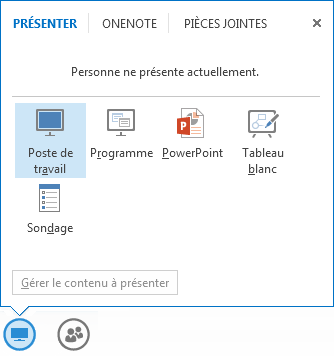
-
Pour partager votre Bureau, pointez sur l’icône Partager et cliquez sur Bureau.
-
Pour partager un programme ouvert, pointez sur l’icône Partager, puis cliquez sur Programme. Dans la boîte de dialogue Programmes présents, cliquez sur le programme que vous voulez et cliquez sur Présenter.
Le contenu partagé s’affiche dans la fenêtre de partage sur l’ordinateur de chacun tandis que votre fenêtre de partage affiche uniquement Vous présentez nom du Bureau/programme . Un cadre jaune apparaît autour du Bureau ou programme partagé sur votre ordinateur.
Important : Les utilisateurs Lync pour Mac 2011 et les utilisateurs Macintosh exécutant Lync Web App peuvent uniquement partager leur Bureau, et non des programmes ouverts. Pendant que le partage est en cours, une icône de partage s’affiche dans la partie supérieure de la fenêtre de partage.
Pour les utilisateurs exécutant un système d’exploitation Windows
Un seul participant peut partager son Bureau ou programme ouvert à la fois. Pendant le partage, la barre d’outils de partage apparaît en haut de la fenêtre de partage sur votre ordinateur. Avec les options dans la barre d’outils, vous pouvez donner le contrôle de votre ordinateur à un autre participant ainsi que mettre fin à la session de partage. Les autres participants à la réunion voient un bouton dans la fenêtre de partage qui leur permet de demander le contrôle du contenu partagé. Une fois qu’ils ont pris le contrôle, un bouton apparaît pour leur permettre de rendre le contrôle.
|
Vous souhaitez... |
Voici comment procéder : |
|
Accepter ou rejeter une demande de contrôle¹ |
Cliquez sur Oui ou Non dans la notification qui s’affiche lorsqu’un participant demande le contrôle. |
|
Donner le contrôle manuellement¹ |
Cliquez sur DONNER LE CONTRÔLE dans la barre d’outils de partage, puis cliquez sur le nom du participant souhaité². |
|
Donner le contrôle automatiquement¹ |
Cliquez sur Donner le contrôle automatiquement si vous voulez accepter automatiquement toutes les demandes de contrôle³. |
|
Reprendre le contrôle¹ |
Cliquez sur DONNER LE CONTRÔLE>Reprendre le contrôle. |
|
Demander le contrôle¹ |
Cliquez sur Demander le contrôle dans la fenêtre de partage. |
|
Rendre le contrôle¹ |
Cliquez sur Rendre le contrôle dans la fenêtre de partage. |
|
Mettre fin à la session de partage |
Utilisateurs Windows : Cliquez sur Arrêter la présentation dans la barre d’outils de partage ou dans la fenêtre de partage. Utilisateurs de Lync pour Mac 2011 : Cliquez sur l’icône de partage, puis cliquez sur Arrêter le partage. |
¹ Non disponible pour les utilisateurs Lync pour Mac 2011 et les utilisateurs Macintosh exécutant Lync Web App.
² Si un participant dispose déjà du contrôle lorsqu’un autre le demande, ce dernier voit la notification Un autre participant demande le contrôle. Essayez à nouveau ultérieurement.
³ Si plusieurs demandes se succèdent, elles sont acceptées dans l’ordre. Étant donné que chaque acceptation remplace l’acceptation précédente, la dernière demande acceptée est celle qui a le contrôle. Le participant disposant actuellement du contrôle voit la notification Vous avez le contrôle.










